Configura el control parental en Netfilx o Chromebook con FamiSafe
FamiSafe permite a los padres controlar el tiempo de pantalla, seguir la ubicación en tiempo real y detectar contenidos inapropiados en los dispositivos de tus hijos.
Netflix cuenta con uno de los mejores canales de streaming para el entretenimiento de los usuarios sin limitaciones. Esta aplicación permite establecer conexiones a través de múltiples dispositivos. Selecciona la manera ideal de acceder a los contenidos sin comprometer los parámetros de calidad. Seguro que conoces métodos únicos para reproducir contenido de entretenimiento en Netflix. En este artículo nos centramos en Netflix en Chromebook. Vas a aprender a utilizar tu Chromebook para manejar la aplicación Netflix de manera eficiente. Utiliza los siguientes datos con total precisión para transmitir el canal Netflix sin perder sus elementos de calidad. A continuación, se describen dos formas de reproducir Netflix en Chromebook y la mejor manera de configurar el control parental para restringir contenidos no permitidos. Sigue el procedimiento para transmitir contenidos de confianza en Netflix y proporcionales a tus hijos una plataforma de entretenimiento segura.

Parte 1: 2 maneras de ver Netflix con Chromebook.
Descubre a continuación los consejos y trucos relacionados con la reproducción de Netflix mediante navegadores web y sus respectivas aplicaciones. Netflix es una aplicación que permite retransmitir contenidos de entretenimiento de un modo preciso y sin ninguna interrupción. Conoce las técnicas y elige el método que mejor se ajuste a tus necesidades. Selecciona bien y aprovecha al máximo el canal de entretenimiento de Netflix.
Método 1Utiliza un navegador web para visualizar en Chromebook.
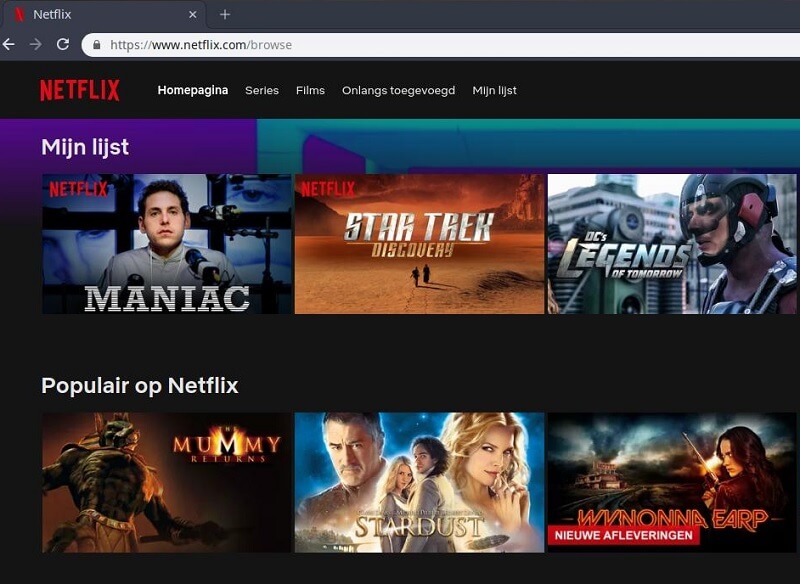
Si quieres ver Netflix utilizando un navegador, tendrás que crear una cuenta en la plataforma de Netflix. Entra en tu cuenta utilizando tus credenciales. Netflix ofrece una amplia gama de navegadores web y reproduce los contenidos de forma óptima. Cuenta con controles compatibles con los navegadores para desplazarse, reproducir y optimizar contenidos de entretenimiento. Podrás encontrar opciones de búsqueda para localizar las listas de reproducción que quieras y teclas de reproducción para controlar el flujo del contenido. Entra a www.netflix.com e inicia sesión con tus credenciales, después busca tu contenido. Para finalizar, reproduce tocando el botón de reproducción. Para transmitir el contenido de forma óptima y sin interrupciones, se pueden aprovechar los navegadores web como Google Chrome, Microsoft Edge, Mozilla Firefox y Opera. Encontrarás opciones de subtítulos y audio alterno con efectos de calidad de audio Dolby Atoms.
Ventajas
Es cómodo de usar y no consume mucho espacio en la memoria del dispositivo
Sus controles son muy claros y permiten un acceso rápido
Compatible con una gran variedad de navegadores
Desventajas
El streaming no funciona si el navegador está desactualizado
Se interrumpe en función de la conectividad de la red
Hay que borrar las cookies y otros datos para poder acceder sin problemas
Método 2Usar la aplicación de Netflix.
Descarga la aplicación de Netflix desde Google Play Store o App store en función del sistema operativo de tu dispositivo. A continuación se describe el método para completar con éxito la configuración de la aplicación de Netflix y una estrategia de streaming más precisa.
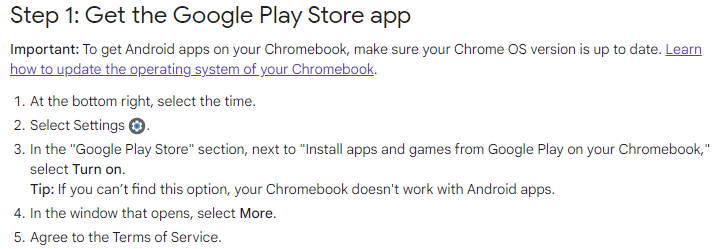
Paso 1: Accede a Google Play Store o App Store para descargar Netflix. Posteriormente, instálalo siguiendo las instrucciones del asistente.
Paso 2: Usa el programa de lanzamiento para activar el programa instalado e inicia sesión con tus credenciales de acceso. Si no eres miembro, debes darte de alta para acceder al contenido. Escoge el plan que mejor se adapte a tus necesidades. Existen varios planes: Básico ( $8.99), Estándar ($13.99) y Premium ($17.99). La diferencia reside en el precio y las características relacionadas. Comprueba primero la lista antes de seleccionar el plan.
Una vez que hayas finalizado el proceso de registro, introduce la dirección de correo electrónico y la contraseña para iniciar sesión en la plataforma Netflix y ver el contenido que quieras en la pantalla.
Parte 2: ¿Cómo descargar películas o programas de TV en Netflix?
Muchos se preguntarán si es posible descargar películas o ver la televisión en Netflix. Desde luego, existe la opción de ver el contenido de Netflix en la televisión en el modo sin conexión. Podrás descargar películas y reproducirlas siempre que tengas tiempo entre tu ocupada agenda de trabajo. Descubre las opciones de descarga en la plataforma de Netflix y descárgalas en el sistema que prefieras para verlas sin conexión. El proceso de descarga se completa en pocos minutos a pesar del gran tamaño de los archivos, sin ocupar gran parte de tu tiempo. Puedes guardar los archivos descargados en tu disco duro y acceder a ellos rápidamente. En el proceso de descarga, el contenido en streaming se descarga en tu disco duro manteniendo los factores de calidad. Sigue las siguientes instrucciones y descarga la película de Netflix en tu equipo para poder utilizarla en el futuro. En función del plan de suscripción, esta función depende de cada usuario.
Paso 1: Descarga Netflix y abre la aplicación utilizando el Launcher.
Paso 2: Toca la opción "Menú" y busca el contenido con la opción "Disponible para descargas". Elige las películas de la lista y pulsa el botón "Descargar". Puedes encontrar el contenido descargado en la opción "Mis descargas".
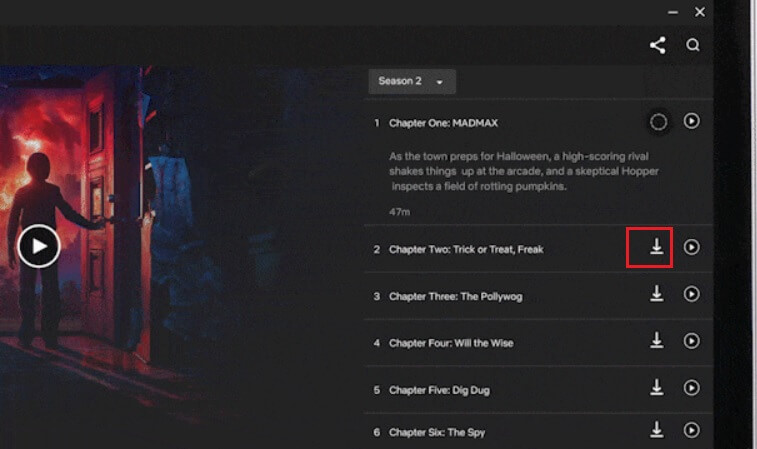
Las instrucciones anteriores te ayudarán a descargar las películas que quieras de Netflix de manera exacta. Es muy fácil de usar y permite una descarga rápida en el disco duro del sistema. Durante el proceso de descarga, comprueba la conectividad de la red. En caso de que haya alguna interrupción, los datos se perderán. Es el momento de cambiar para ver películas de Netflix sin conexión mediante el método anterior y eliminar los problemas de streaming. Una vez el contenido esté disponible en tu dispositivo, podrás verlo siempre que quieras. La película se reproduce sin interrupciones por problemas de red. Disfruta de los contenidos sin publicidad y disfruta en cualquier momento y cómodamente de tus palomitas.
Parte 3: ¿Cómo configurar el control parental en Netflix?
Netflix necesita tener un control parental para ofrecer un canal de entretenimiento seguro a niños y adolescentes. Permite que tu hijo pueda utilizar Netflix bajo el modo restringido para disfrutar de películas de animación y dibujos animados con total seguridad. Emplea las aplicaciones de control parental para definir los límites de acceso a la aplicación Netflix. También puedes reducir los tiempos a la hora de utilizar las aplicaciones correctamente. A continuación te explicamos la forma de configurar el control parental en Netflix.
Paso 1: Descargar la aplicación
Haz clic aquí para descargar Famisafe. También puedes inscribirte antes con los siguientes enlaces.
Paso 2: Aplicación para los dispositivos de tus hijos
Descarga en Google Play Store la aplicación FamiSafe Jr para el dispositivo de los niños e instálala en el gadget de tus hijos.
Paso 3: Accede a tu cuenta
Inicia sesión en tu cuenta de FamiSafe con las credenciales en ambos dispositivos. Posteriormente, selecciona en tu dispositivo la opción "Funciones" que aparece en la parte inferior y presiona sobre las tres líneas que se encuentran en la esquina superior derecha de la pantalla.
Paso 4: Selecciona la aplicación
Elige la opción "Bloqueador de aplicaciones" y selecciona la aplicación que necesita tener el acceso restringido. A continuación, debes elegir Netflix de entre los elementos.
Paso 5: Marcar límites de tiempo
Para terminar, activa Netflix y establece reglas de límite de tiempo, estableciendo restricciones de tiempo o utilizando el horario restringido para personalizar su utilización. Configura los límites según tus preferencias y guarda los cambios.
Mediante este método, puedes bloquear por completo el acceso a la aplicación o restringir su uso mediante reglas de tiempo. Activa las opciones correctas y protege a tus hijos para que no se vuelvan adictos a esta aplicación. Establece bien los límites de tiempo y deja que tus hijos disfruten de las mejores películas en Netflix.
Parte 4: ¿Cómo configurar el control parental en una Chromebook?
Es posible configurar el control parental en una Chromebook y proteger a tu hijo del exceso de uso de Netflix. Crea un espacio de diversión seguro y permite que los padres se sientan tranquilos. Si quieres activar la configuración de control parental en tu Chromebook, debes ser el propietario del mismo. El propietario es el único que puede establecer la configuración necesaria para Chromebook. Si tu hijo es el propietario, activa el restablecimiento de fábrica e introduce tus credenciales para establecerte como el propietario de la Chromebook.
Paso 1:En la sección "Configuración", elige "Personas" en el panel izquierdo y desactiva la opción de navegación de invitados que aparece en el panel derecho de la pantalla.
Paso 2: Utiliza una dirección de servidor DNS segura para evitar que tus hijos accedan a contenidos inapropiados, como violencia o contenido para adultos, cuando estén viendo contenidos en streaming desde una plataforma como Netflix. Accede a la "Configuración" y pulsa en la "Wi-Fi conectada". Desde las listas desplegadas, selecciona "Red -> Servidores de nombres". Para garantizar una navegación segura para los niños, introduce en la segunda línea la dirección DNS correcta en la opción de servidor de nombres personalizado.
Sigue el método anterior para incluir servidores DNS seguros que te garanticen una navegación fiable. No tienes que preocuparte más si configuraste los servidores DNS con exactitud. No permite entrar en páginas web que no sean relevantes, protegiendo así a los niños de contenidos dañinos en el espacio digital. Para obtener más información, te recomendamos leer este artículo: ¿Cómo configurar el control parental en una Chromebook?
Conclusión
Este artículo te ha ofrecido información útil sobre la manera precisa de transmitir Netflix en Chromebook. Puedes utilizar cualquier navegador web y sus aplicaciones respectivas para transmitir el contenido que quieras sin comprometer la calidad. Instala la aplicación de control parental FamiSafe y protege a tus hijos de los contenidos perjudiciales de Internet. Habilita la configuración de control parental en Chromebook para crear una zona de acceso segura para que los niños puedan consultar en la plataforma digital los contenidos que quieran.


Omar Antonio M.
staff Editor
Generally rated4.5(105participated)